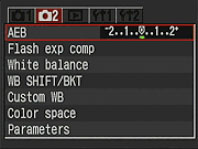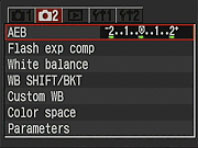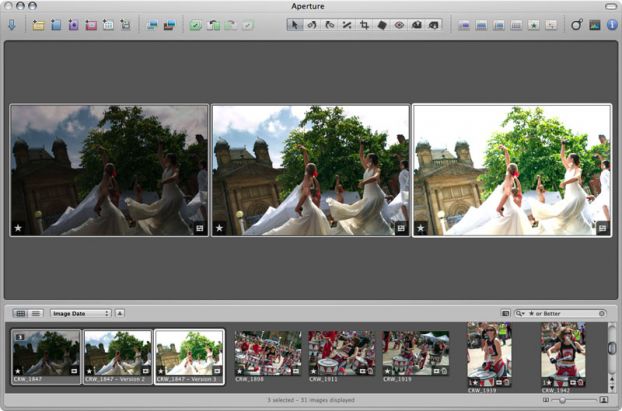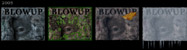| Часть 1 |
Создание HDR
(осюда:  ) )
Что нового?
Я доработал это руководство, с целью добавить в него больше особенностей HDR из Фотошопа и объяснить, почему я считаю, что программа Photomatix лучше. Последняя версия Photomatix’s анализирует ваши TIFF файлы и если EXIF информация оказывается у них одинаковая, она спрашивает какие настройки экспозиции имеет каждое изображение. Поэтому вам не придется удалять EXIF. Замечательная функция.
Это руководство было опубликовано в ноябрьском выпуске Professional PhotographerProfessional Photographer. Я считаю, что это официальное подтверждение от того, что технология HDR действительно интересна для фотографов всего мира. HDR позволяет получать хорошо сбалансированные кадры при жестком солнечном свете, или создавать художественные фотографии с великолепными пейзажами.
Главной целью этого руководства является помощь людям в использовании HDR, для получения фотографий с более высоким динамическим диапазоном, чем у фотографий полученных при простом фотографировании. Я покажу вам,как из верхней фотографии,сделать нижнюю.


Что такое HDR?
HDR означает «Расширенный динамический диапазон». Используя программное обеспечение такое как Photomatix, вы можете создать изображения с более детализированными яркими участками изображения и тенями, чем в нормальной фотографии сделанной на современную цифровую камеру. Это похоже на старую методику смешивания экспозиции. Взяв небо из одной фотографии а землю из другой и соединить их потом в Photoshop. HDR делает шаг вперед, увеличивая количество деталей на изображении и позволяя тебе делать уникальные фотографии. Вы можете делать это аккуратно, чтобы получить натурально выглядящие фотографии, или подойти к этому творчески и создать очень атмосферные и эмоциональные фотографии. Все зависит лишь от того, какой вы хотите увидеть конечный результат.
Необходимые программы:
RAW конвертор, такой как Aperture, RawShooter, или встроенный в Photoshop. Второе: программа для работы с HDR, я использую Photomatix .
Шаг 1: Исходные изображения
Существует два способа получения исходных изображений для HDR. Вы можете использовать AEB (Автобрекинг экспозиции), отсняв три кадра с разной экспозицией на своей камере, или сделать один снимок в RAW (если камера поддерживает этот формат), а потом используя RAW конвертер получить 3 кадра с разной экспозицией на своем компьютере. Я начну с первого варианта.
Автобрекинг экспозиции (AEB)
Главное преимущество с AEB состоит в том, что вы можете получить лучшие исходные изображения с меньшим количеством шума. Например, закат. Обычно вы получаете RAW файл с темными тенями и при его размножении на компьютере увеличивается количество шума.. С использованием AEB вы получаете отдельное изображение для теней и отдельное с яркими участкам, что позволяет снизить шум до минимума. Неудобства этого подхода –легкие движения камеры и съемка движущихся объектов (они могут быть размазаны, либо перемещаться по кадру). Для начала вы должны иметь камеру с поддержкой режима AEB и штатив. Использование штатива поможет избежать шевеления камеры, что в последствии сделает склейку фото на компьютере идеальной. Найдите в своей камере режим AEB и задайте брекинг равный -2 / +2 ступени.
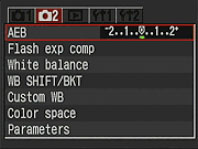
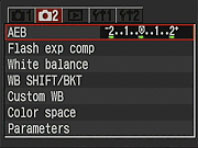
Это должно выглядеть, как на правой фотографии. Выберете объект съемки, установите камеру и сделайте снимок, как при обычном режиме. Теперь вы видите, что на одном снимке уровень экспозиции опустился до -2, на другом поднялся до +2. Также вы заметите, что скорость затвора и диафрагма изменяются тоже. Теперь мы получили три кадра с разной экспозицией, для теней, сбалансированный и яркими участками, все что нужно для дальнейшего получения HDR изображения.
Использование RAW конвертора
Другой способ получения трех нужных фотографий – это использование одного RAW файла и корректировкой в RAW конверторе. Главное преимущество этого способа, это возможность съемки движущихся объектов (людей, машин….). Недостаток – при использовании сильно темного кадра и попытке повышения экспозиции сильно возрастает шум.
Загрузите вашу фотографию в конвертор, установите брекинг экспозиции на -2 и сохраните в формате 16bit TIFF, без описания тапа съемки и EXIF информации. Это очень ВАЖНО! Если вы сохраните их с информацией EXIF, то увидите что Photomatix опирается на неё для создания HDR, а она одинаковая. Дело в том, что скорость затвора и диафрагма записываемая в EXIF будет одинакова у всех трех кадров и программа не будет знать, где кадр -2, 0 и +2. Установите брекинг экспозиции на 0 и сохраните, установите брекинг экспозиции на +2 и сохраните.
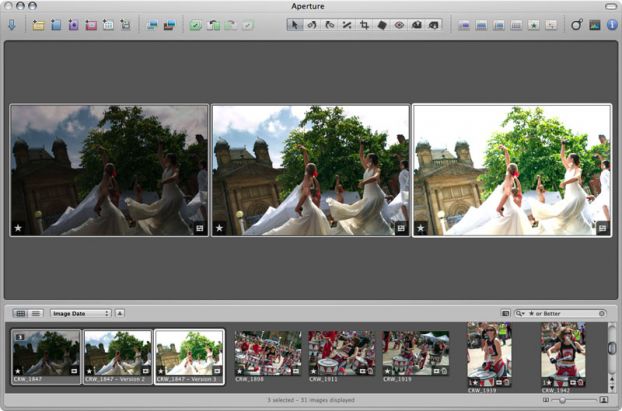
|
Так выглядит окно программы Aperture. Теперь мы имеем три кадра для создания HDR изображения.
Шаг 2: Генерация HDR изображения
Откройте 3 изображения в Photomatix. Из меню HDRI выберите Generate HDR. Photomatix спросит вас, хотите вы использовать три открытых изображения или загрузить другие. Убедитесь, что выбрано “Use opened images” и нажмите OK. Теперь Photomatix проверяет параметры экспозиции для каждой фотографии. В 9-и из 10-и случаев это проходит правильно, но только он закончит эту операцию лучше проверить правильность. В нашем случае +2, 0, -2. Проверьте, что выбрано “use standard response curve” и нажмите OK. Если вы используя 3 изображения выберете опцию “Align LDR images before generating HDR image”, Photomatix выровняет их для вас. Нажмите OK, через несколько минут вы увидите свое HDR изображение. Оно не будет выглядеть как желанный результат, но все же. Некоторые области будут переэкспонированы, и это выглядит неправильно.
Шаг 3: Tone Mapping
Это - волшебная часть. Использование Tone Mapping в Photomatix приведет ваше HDR изображение в приемлемый вид. Зайдите в меню HDRi и выберете пункт Tone Mapping. Вы увидите, как ваше изображение станет более похожим на стандартное HDR изображение. Небо правильно проэкспонировано, как и земля. Поиграй с корректировками, чтобы получить наиболее сбалансированное изображение. Вы должны быть креативны и подходить к делу с удовольствием, чтобы получить что-то подобное. Делая изображение для этого урока я хотел получить что-то особенное, но в то же время реальное. Я вкратце расскажу о различных функциях.
Luminosity (яркость)
Корректирует яркость теней. Сдвиг ползунка направо увеличивает детализацию теней и освещает изображение. Перемещение налево делает изображение более натуральным. Оптимальное значение зависит от изображения и эффекта, которого Вы хотите достигнуть.
Strength (интенсивность)
Управляет интенсивностью повышения контраста. Значение 100% устанавливает максимальное значение контраста. значение зависит от изображения и эффекта, которого Вы хотите достигнуть.
Color Saturation (насыщенность цвета)
Управляет насыщенностью каналов цвета RGB. Чем больше насыщенность, тем более интенсивен цвет. Значение затрагивает каждый цветной канал одновременно.
White Clip - Black Clip (точки черного и белого)
Из наблюдения за изменениями гистограммы, белой точкой настраивается контраст светлых тонов, а черной темных.
Micro-smoothing (Микросглаживание)
Эту функцию можно назвать «Насколько художественной в хотите сделать своё фото?». В «0» вы можете получить суперстильные HDR изображения с высокой детализацией начиная от стен и заканчивая небом, о существовании которых вы даже не знали. Однако, если вы хотите получить хорошо сбалансированную экспозицию, установите значение 30. В 95% изображение становится с идеальной экспозицией, как будто вы провели часы на обработку его в Photoshop’е. Это замечательное дополнение Photomatix, ведь люди получают полную свободу в использовании программы. Если они хотят хорошую фотографию, с идеальной экспозицией, они могут это сделать лучше, чем при использовании Градиентных фильтров на объектив. Однако, если как я они хотят кое-что немного более уникальное, они могут понизить микросглаживание и получить кое-что драматическое.
Light smoothing (Световое сглаживание)
Никогда не ставьте ниже 0, иначе вы получите ужасные результаты.
Microcontrast (Микроконтраст)
Управляет контрастом деталей. Значение по умолчанию (Высоко) - оптимальное значение в большинстве случаев. Однако, эта функция может быть полезным в случае шумного изображения или когда высокий контраст деталей не желателен (например, швы костюме могут стать видимыми, когда контраст деталей очень высок).
Реальные примеры:
Натуральный вид:

Luminosity +8, Strength 25%, Colour Saturation 65%, White Clip 0.220, Black Clip 0.075
Натуральный вид 2:

Использовались настройки:
Luminosity -2, Strength 80%, Colour Saturation 65%, White Clip 2.230, Black Clip 0.490
Быть креативу

Luminosity +5, Strength 75%, Colour Saturation 65%, White Clip 4.305, Black Clip 1.140
Как вы можете видеть, когда вы увеличиваете силу, яркость и отсечение детализация изображения. Вы можете видеть больше деталей у строений и в облаках.
Выводы
Съемка на высоких ISO увеличивает количество шумов изображения. Например, использование ISO100 может произвести к повышению количества шумов до уровня ISO 400. Так что, если Вы используете ISO400, изображение очень шумным. Даже не думайте о ISO800 или 1600, если вы не являетесь отчаянными и имеете сильную методику подавления шумов. Я заметил, что Noiseware не справляется с шумом в HDR, а Noise Ninja помогает. Однако использование Noise Ninja смягчит изображение.
Вокруг людей и строений могут появиться ореолы. Я читал, что это может произойти из-за понижения яркости ниже 0.
Дополнения
Генерирование HDR из одного RAW файла
Используя версию Photomatix, выше 2.3.1 ты можешь получить HDR, загрузив в программу 1 RAW файл. Надо просто выполнить File -> Open и выбрать RAW файл. Photomatix загрузит его и сгенерирует HDR из него. Вам также надо будет настроить Tone Mapping . Я пробовал это, но результаты мне не понравились. Изображение было слишком шумным и имело некоторое искажение в определенных местах. Лучший метод так и остается 3 файла с разной экспозицией.

1 RAW vs 3 RAW’s
В сети существует много разговоров о настоящих HDR изображениях (true HDR). Много людей считают, что HDR из одного RAW файла не является true HDR. Я убедился, что конечный результат зависит от исходных файлов. Если вы хоть раз продавали печатные галереи, то знаете, что покупатель очень трепетно относится к тому, true HDR это или нет. Их действительно беспокоит сколько бит в этом изображении, или количество данных в нем?
Вероятно нет. Они могут спросить из мимолетного интереса, как вы это сделали, это их действительно интересует? Я сомневаюсь в этом. Они возьмут его домой, повесят и будут наслаждаться именно конечным результатом. Это относится по моему мнению к конечной распечатке, не к тому, какой скучный был процесс. Исходя из этого, я решил создать HDR из одного RAW и трех, а потом сравнить результат.

HDR из 1 RAW файла

HDR из 3х RAW файлов
Как вы можете видеть, фотографии очень похожи. Изображение из 3-х RAW более детализовано и имеет лучшие цвета. Стена с правой стороны «сожжена» на фото из 1-го RAW, тоже немного выглядит ненатурально. Так же больше деталей в небе, облака, как и положено, белые, а не серые. Эти недостатки легко исправляются в Photoshop, не тратя на них много времени. Я заметил, что понижение насыщенности цвета в “Tone Mapping” делает снимок лучше. Появилось больше деталей в синих местах, а стена не была так сильно «сожжена». В большей степени эти изображения очень схожи и использование одного RAW произвело достаточно приемлемый результат. Возможно это не true HDR и не LDR, но это великолепная фотография без особых усилий.
Photoshop vs Photomatix
С помощью Photoshop вы можете очень легко сделать HDR из 3-х RAW. Просто нажав File -> Automate -> Merge to HDR. Он спросит, что есть исходными изображениями и сгенерирует HDR. После этого изображение будет выведено на экран, и вы сможете настроить гистограмму так, чтобы изображение не было слишком темное или пересвеченное. Когда вы закончите, выберете Image -> Mode -> 16 or 8 bit и появится следующее диалоговое окно. В свитке выберете “Local Adaption.”. Используя эту настройку вы сможете подкорректировать уровни. Вы должны быть внимательны, потому что можно испортить изображение. Конечным результатом должно быть сбалансированное изображение, готовое для дальнейшей обработки в Photoshop. Результат – вполне натуральная, не выделяясь чем-то особенным, что характерно для HDR изображения

Вы можете достигнуть подобного результата, используя Photomatix. Преобразуйте RAW файлы в 16bit TIFF и генерируйте HDR, используя это руководство. Единожды задайте в меню Tone Mapping strength в 1, Micro-smoothing в 30, luminosity в 0, light smoothing в 0 и micro-contrast в 0. Изображение будет подобно Photoshop'ному. Я нашел, что результат Photomatix был более ярок в тенях, но это до того, как я запустил “Local Adaption”. Выгода Photomatix перед Photoshop – гораздо больший контроль над конечным результатом. Вы управляете яркостью, микроконтрастом, легким сглаживанием, микросглаживанием, и т.д. Таким образом вы можете получить более интересное изображение, чем в Photoshop. На сколько – зависит от вас.

Как вы видите, они практически одинаковы, но используя особенности Photomatix можно создавать ошеломляющие картины.

HDR from JPGs
Также вы можете получить хороший результат используя 3 JPGs вместо 3 TIFF. Конечно, лучше использовать TIFF, так как он несет в себе больше информации, при желании, использования JPG будет достаточно. Есть определенное различие в использовании JPGs и TIFF. Я предпочитаю как выглядит TIFF, JPG кажется более размытым и более шумным.


(3 TIFF)
Удаление EXIF
Собственно сейчас это не совсем актуально, потому что летняя версия Photomatix 2.3.1, при обнаружении одинаковых EXIF спрашивает о настройках экспозиции каждого кадра. Однако, если вам необходимо удалить EXIF можете воспользоваться этими подсказками. Ты можешь скопировать TIFF и сохранить его. Так же существует программа IrfanView, с помощью которой можно просматривать и редактировать EXIF
Заключение
Я надеюсь, что вы нашли мое руководство интересным и оно станет отправной точкой для ваших собственных HDR изображений. Некоторые люди видят в HDR как лишь занятную причуду, но я действительно полагаю, что она может быть полезна во многих приложениях. Я уже показываю несколько моих фотографий в Ливерпуле. Это определенно будет использоваться, но как со всем, что слишком хорошее может быть плохим. Здесь мои другие HDR фотографии.
PS Прошу прощения за технический перевод - кое-где поторопился и перевёл словарём

|